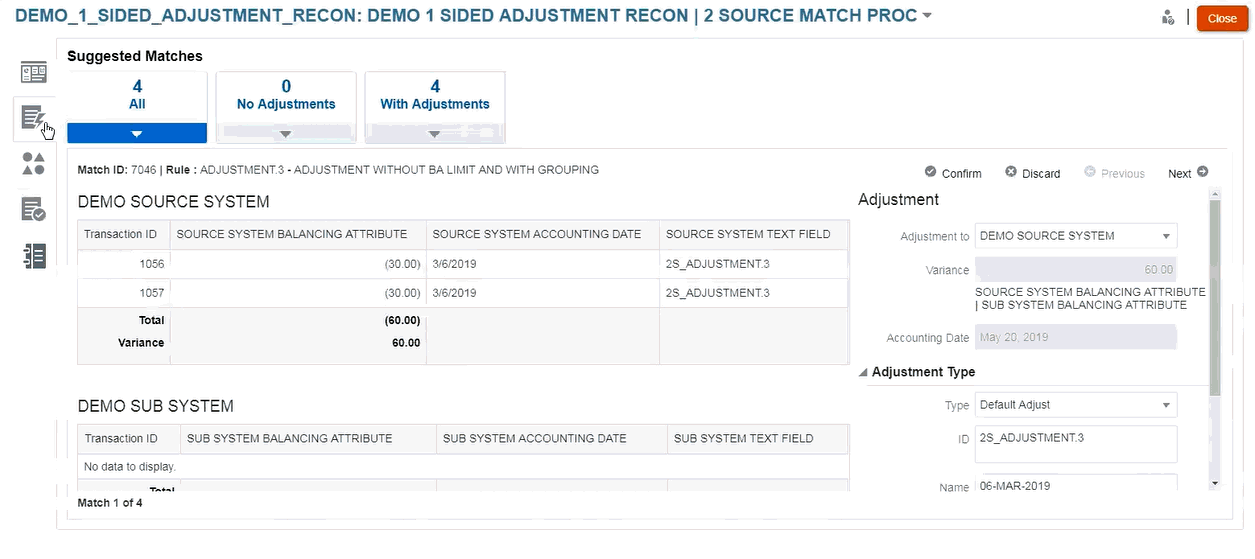Configuración de ajustes de un lado que se ejecutan durante la coincidencia automática
A menudo tendrá que utilizar un ajuste de un lado para establecer la coincidencia automática de elementos como una transferencia o cuota bancaria con la cuenta bancaria, que no tendrá ninguna coincidencia en el lado del libro mayor. Esto ocurre al cargar transacciones y confrontaciones con respecto a orígenes. En muchas ocasiones, hay transacciones de un lado que no tienen una transacción de compensación en el lado opuesto. Hay un tipo de regla predefinida, denominado Ajuste, para gestionar estos tipos de ajustes que se ejecutan durante la confrontación automática.
Si se ejecuta la regla de ajuste durante la confrontación automática, se borran estas transacciones con un ajuste y, a continuación, el proceso de publicación de asientos se puede utilizar para publicar el ajuste. En este ejemplo, la transacción de libro mayor que se crea a partir del asiento no se devuelve a la confrontación de transacciones en la fuente de libro mayor porque ya hemos confrontado o borrado las transacciones del lado bancario. Para obtener más información sobre la carga de asientos, consulte Clientes que utilizan Account Reconciliation en Administración de Data Integration.
Procesamiento de la regla de ajuste predefinida
-
La regla de ajuste seleccionará transacciones (una o más) según la regla de un origen de datos. Este origen se denomina Origen para ajustar del tipo de regla de ajuste.
-
Con este tipo de regla puede utilizar las capacidades de filtro y grupo. Si se utilizan grupos en la regla, se crea un ajuste por grupo.
-
Si no hay ningún grupo, se creará un ajuste para cada transacción disponible.
Terminología de regla de ajuste
Verá estos estados tras ejecutar la coincidencia automática. A continuación, se enumeran los estados y se muestra un ejemplo:
- Coincidencia sugerida
- Coincidencia confirmada
- Ajuste sugerido
- Ajuste confirmado
Configuración de un tipo de regla de ajuste
Para configurar un tipo de regla de ajuste:
- En Inicio, seleccione Aplicación y, a continuación, Tipos de confrontación.
- En el separador Tipos de confrontación , seleccione el tipo de confrontación con el que está trabajando. Se muestra el separador Editar tipo de coincidencia.
- Seleccione el separador Proceso de coincidencia. Seleccione el proceso de confrontación con el que desea trabajar y haga clic en el separador Reglas.
- Haga clic en el signo (+) para crear una regla nueva. Aparece el cuadro de diálogo Nueva regla.
- Introduzca un ID, nombre y descripción.
- En Tipo de regla, seleccione el tipo de regla Ajuste en el menú desplegable. A continuación se muestra un ejemplo:
Nota:
Tenga en cuenta que ahora puede usar filtros y grupos de este cuadro de diálogo. Además, aquí también puede establecer la condición de regla. - En Estado de coincidencia, puede seleccionar Sugerido o Confirmado.
- Haga clic en Guardar para guardar la regla y podrá ver que se muestra el campo Origen para ajustar.
- Seleccione el origen en el menú desplegable y haga clic en Guardar para guardar la regla.
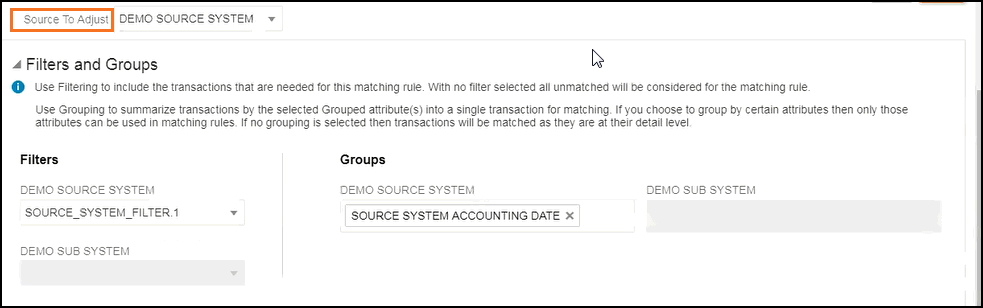
Nota:
Al trabajar con un tipo de regla de Ajuste, tenga en cuenta que se muestra el separador Detalles de ajuste. - De manera opcional, utilice filtros y grupos.
- Haga clic en Guardar
- Ahora, introduzca la condición de regla. Tenga en cuenta que en un tipo de regla de Ajuste, solo dispone de una condición de regla puesto que, a diferencia de otras reglas, no se compara un origen con otro. Por lo tanto, no puede crear otra condición de regla.
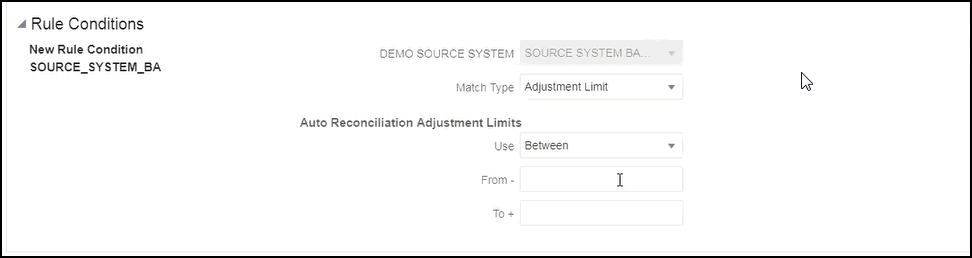
De manera opcional, puede agregar límites de ajuste si desea restringir la confrontación automática a un rango. Por ejemplo, un valor entre -2000 y+2000. No hay ningún límite si los valores Desde y Hasta están en blanco.
Efecto de la regla de ajuste en la confrontación
Descubra cuál es la apariencia de los cuadros de diálogo de confrontación después de la confrontación automática mediante una regla de ajuste.
- Ejemplo del cuadro de diálogo Coincidencias que muestra una lista de ajustes sugeridos y confirmados.
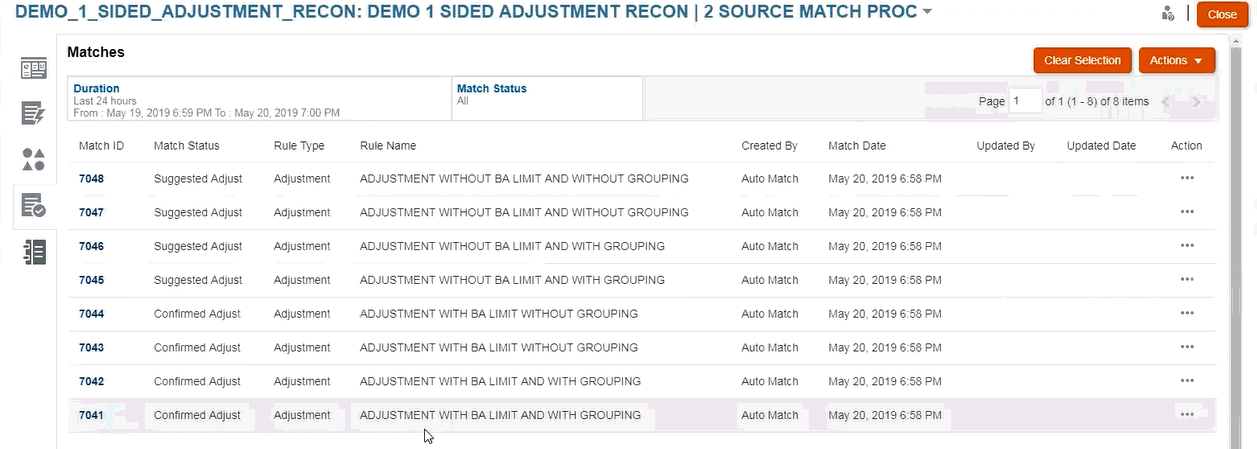
- Ejemplo que muestra Confrontaciones sugeridas: en este ejemplo se muestra la apariencia de un ajuste de un lado en el cuadro de diálogo Confrontaciones sugeridas después de la confrontación automática.